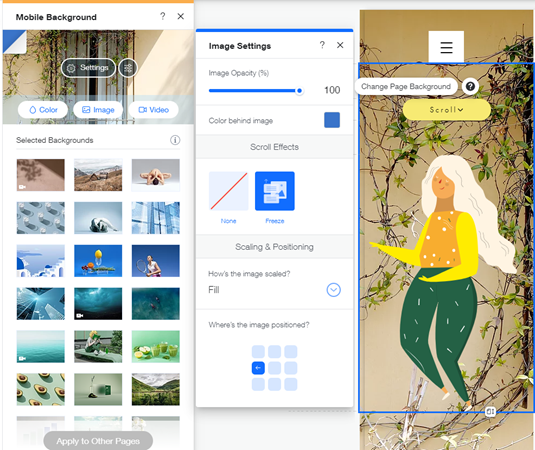Editor de Wix: fondos de imágenes en tu sitio móvil
3 min
En este artículo
- Elegir un fondo de imagen para la versión móvil
- Personalizar fondos de imágenes en dispositivos móviles
Comprueba que el fondo esté completamente optimizado para ofrecer una experiencia perfecta a quienes visiten la versión móvil de tu sitio. Puedes elegir un fondo para tu sitio móvil que sea diferente al que tienes en tu sitio de escritorio. Personaliza la opacidad y la escala de la imagen, e incluso agrégale un efecto de desplazamiento.
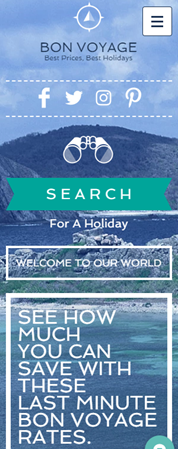
Elegir un fondo de imagen para la versión móvil
Puedes elegir tener una imagen de fondo en la versión móvil de tu sitio que sea diferente de la imagen de fondo de la versión de escritorio de tu sitio.
Para elegir un fondo de imagen para tu sitio móvil:
- Haz clic en el icono Fondo
 a la izquierda del editor móvil.
a la izquierda del editor móvil. - Haz clic en Imagen.
- (En el Administrador de multimedia) Elige subir tu propia imagen, usar una imagen gratuita de Wix o incluso comprar una imagen de Shutterstock o de Unsplash.
- Haz clic en Cambiar fondo.
- (Opcional) Haz clic en Aplicar a otras páginas para agregar el fondo a otras páginas de tu sitio.
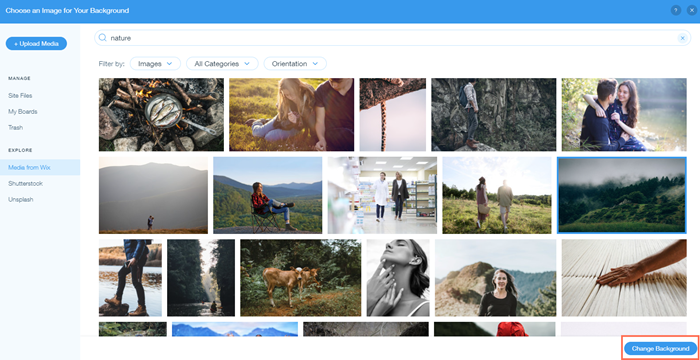
Personalizar fondos de imágenes en dispositivos móviles
Personaliza el fondo de tu imagen para que se vea como quieres en el dispositivo móvil.
Para personalizar el fondo de tu imagen en el dispositivo móvil:
- Haz clic en Fondo a la izquierda del editor móvil.
- Haz clic en Ajustes.
- Personaliza lo siguiente:
- Opacidad de la imagen: arrastra el control deslizante para aumentar o disminuir la transparencia del fondo.
- Color detrás de una imagen: haz clic en la caja de color y selecciona un color en el Selector de color.
Esto es útil si disminuyes la opacidad de la imagen y quieres tener un color detrás de la imagen. - Efectos de desplazamiento:
- Ninguno: sin efecto de desplazamiento.
- Congelar: la imagen de fondo se congela. No se mueve cuando te desplazas.
- ¿Cómo se escala la imagen?:
- Rellenar: la imagen de fondo se muestra en su tamaño original.
- Ajustar: la imagen de fondo mantiene su relación proporcional entre el ancho y la altura.
- Mosaico: el fondo muestra una sección específica de la imagen. A esta sección se la puede redefinir con la cuadrícula Ubicación de la imagen.
- Ubicación de la imagen: selecciona una posición en la cuadrícula para ajustar qué parte de la imagen está enfocada.